Wygaszacz ekranu iTunes Artwork zakrywa ekran małymi wersjami okładek albumów, gdy monitor jest bezczynny. Jest to interesujące wizualnie, ale jednym z ograniczeń jest to, że można wyświetlić tylko do ośmiu rzędów okładek. Jeśli masz wystarczająco dużo szczęścia, aby mieć 30-calowy wyświetlacz, przekonasz się, że okładki są dość duże. Dodanie większej liczby wierszy zmniejszyłoby rozmiar wyświetlanych okładek, ale strona Opcje dla wygaszacza ekranu iTunes Artwork pozwala tylko na zwiększenie do ośmiu.
Istnieje jednak obejście. Możesz ręcznie edytować plik preferencji wygaszacza ekranu i ustawić dowolną liczbę wierszy. Ta wskazówka jest najłatwiejsza do wdrożenia, jeśli masz Apple Xcode (który obejmuje aplikację Property List Editor) lub oprogramowanie Fat Cat PListEdit Pro zainstalowany, ale dostarczę również instrukcje dotyczące terminala. Jest to stosunkowo prosta sztuczka, ponieważ wystarczy zmienić tylko jedną linię w jednym pliku.
Aby to zadziałało, musisz najpierw aktywować wygaszacz ekranu iTunes Artwork i ustawić jego opcje. Uruchom Preferencje systemowe, wybierz Wygaszacz pulpitu i ekranu, kliknij kartę Wygaszacz ekranu, a następnie kliknij Grafika iTunes w kolumnie Wygaszacze ekranu. Teraz kliknij przycisk Opcje i zmień liczbę wyświetlanych wierszy, a następnie kliknij OK. Zamknij Preferencje systemowe. Te kroki są konieczne, aby upewnić się, że istnieje plik preferencji do edycji. Z powrotem w Finderze przejdź do biblioteki użytkownika -> Preferencje -> folder ByHost. Tutaj powinieneś zobaczyć plik o nazwie mniej więcej takiej:
com.apple.screensaver.iTunesArtwork.0037d20491cc.plist
Ciąg znaków pomiędzy iTunesArtwork I plist będą się różnić na twoim komputerze, ale reszta powinna być taka sama. To, co stanie się dalej, zależy od tego, czy używasz Edytora listy właściwości (lub PListEdit Pro), czy Terminala.
Edytor listy właściwości / PListEdit Pro
Chociaż programy te różnią się nieco implementacją, są na tyle podobne, że można je traktować jako takie same. Kliknij dwukrotnie plik iTunesArtwork w Finderze, a program do edytowania listy właściwości powinien się uruchomić. Kliknij trójkąt obok Root, a następnie kliknij dwukrotnie liczbę w kolumnie Wartość dla wpisu "Wiersze". Ustaw tę wartość na dowolną liczbę, ale im większa, tym dłużej potrwa uruchamianie wygaszacza ekranu. Sugeruję, aby był mniejszy niż 16, chyba że masz jeden z tych pięknych 30-calowych wyświetlaczy LCD. Po zmianie numeru wybierz Plik -> Zapisz i wyjdź z edytora.
Terminal
Otwórz okno Terminala tak, aby widzieć je i okno Findera w tym samym czasie. W Terminalu wpisz cd ~/Biblioteka/Preferencje/ByHost i naciśnij Powrót. OS X przechowuje swoje pliki preferencji w formacie binarnym, więc najpierw musimy je przekonwertować na ASCII. Zrób to, wpisując to polecenie:
plutil -convert xml1 com.apple.screensaver.iTunesArtwork.0037d20491cc.plist
Zmodyfikuj nazwę pliku, aby pasowała do nazwy konkretnego pliku, oczywiście. Po zakończeniu nadszedł czas na edycję pliku. piko jest prostym edytorem tekstu i właśnie go użyję w tych instrukcjach — możesz go używać wi, emacslub wybranego edytora. (Pamiętaj, że możesz to również zrobić w edytorze GUI, takim jak TextWrangler lub nawet TextEdit.) Aby otworzyć plik do edycji, wpisz to polecenie, a następnie naciśnij klawisz Return:
pico com.apple.screensaver.iTunesArtwork.0037d20491cc.plist
Powinieneś teraz zobaczyć coś takiego na ekranie:
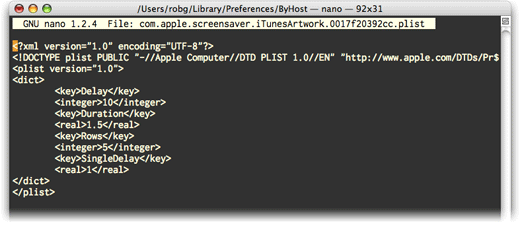
Użyj klawiszy strzałek, aby przejść w dół do wiersza poniżej tego, który czyta 5 na moim zrzucie ekranu). Wpisz liczbę wierszy, które chcesz zobaczyć zamiast tego, a następnie naciśnij Control-O, aby zapisać plik. Naciśnij Return, gdy pojawi się monit o podanie nazwy pliku, a następnie naciśnij Control-X, aby wyjść piko.
Ostatnim krokiem jest konwersja pliku plist z powrotem do trybu binarnego; zrób to tym poleceniem:
plutil -convert binary1 com.apple.screensaver.iTunesArtwork.0037d20491cc.plist
Chociaż nie jest to bezwzględnie konieczne, zawsze najlepiej jest odłożyć rzeczy tak, jak je znalazłeś!
Przetestuj to
Ponownie otwórz panel Preferencje systemowe wygaszacza pulpitu i ekranu, przejdź do karty Wygaszacz ekranu i kliknij opcję Testuj. Będziesz musiał trochę poczekać, aż Twoje okładki iTunes zostaną załadowane, ale gdy to zrobisz, powinieneś zobaczyć wygaszacz ekranu z określoną liczbą wierszy.
Jeśli zmęczysz się dodatkowymi wierszami, cofnięcie zmian jest proste: wystarczy kliknąć Opcje i użyć suwaka, aby wybrać liczbę wierszy. Spowoduje to nadpisanie ręcznych zmian, a wygaszacz ekranu powróci do normalnego stanu.
